Instrução
Agrupar valores únicos de múltiplos campos de atributo utilizando expressões do Arcade no ArcGIS Online e Portal for ArcGIS Map Viewer
Resumo
No ArcGIS Online e Portal for ArcGIS Map Viewer, a simbologia no mapa pode ser configurada para agrupar múltiplos campos de atributo conforme as condições especificadas utilizando expressões do Arcade. Isso torna certos aspectos dos dados facilmente distinguíveis ao apresentar feições de ponto em um mapa.
Este artigo fornece as instruções para utilizar expressões do Arcade para agrupar valores únicos de múltiplos campos de atributo no Map Viewer.
A imagem abaixo mostra um mapa no ArcGIS Online Map Viewer com a simbologia de ponto de estilo padrão.
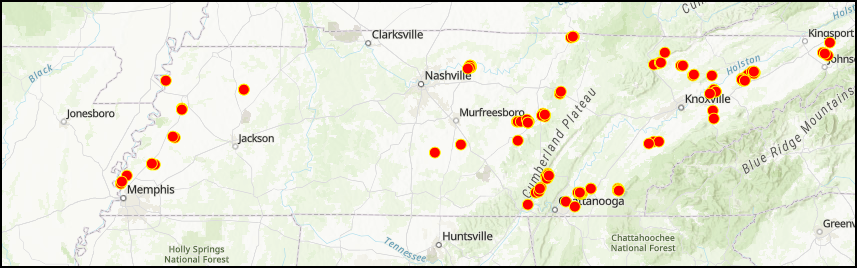
Procedimento
- Abra o mapa no Map Viewer. Clique em Camadas e selecione a camada para edição.
- Na barra de ferramentas Configurações (clara), clique em Estilos > + Expressão para abrir a caixa de diálogo Expressão Arcade.
- Na janela do editor, especifique um nome para a nova expressão.
- Na caixa de diálogo Expressão, insira a seguinte expressão Arcade:
- Defina uma variável para cada campo. Neste exemplo, duas variáveis são definidas para representar o campo correspondente.
var <variableName1> = $feature.<fieldName1> var <variableName2> = $feature.<fieldName2>
- Especifique a instrução If e else a seguir a ser executada se uma condição for avaliada como 'true' ou 'false'.
if(<variableName1> == "<domainNameOrFieldValue1>")
{
if(<variableName2> == "<domainNameOrFieldValue2>")
{
return "<groupName1>"
}
}
if(<variableName1> == "<domainNameOrFieldValue1>")
{
if(<variableName2> == "<domainNameOrFieldValue3>")
{
return "<groupName2>"
}
}
else
{
return "<groupName3>"
}
O bloco de código abaixo é um exemplo da expressão de trabalho completa.
var bObtain = $feature.BandObtained
var bColor = $feature.BandColor
if(bObtain == "HS")
{
if(bColor == "G")
{
return "Group 1"
}
}
if(bObtain == "HS")
{
if(bColor == "S")
{
return "Group 2"
}
}
else
{
return "Group 3"
}
- Clique em Executar para visualizar o resultado da expressão. Se o resultado desejado for alcançado, clique em Concluído.
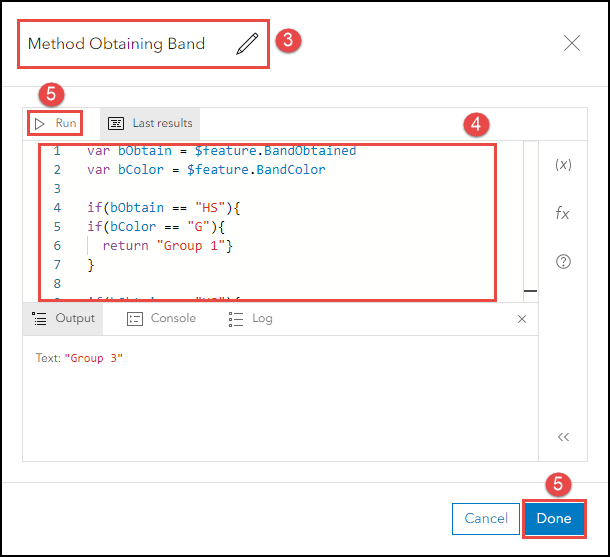
- No painel Estilos na seção Selecionar um estilo clique em Opções de estilo.
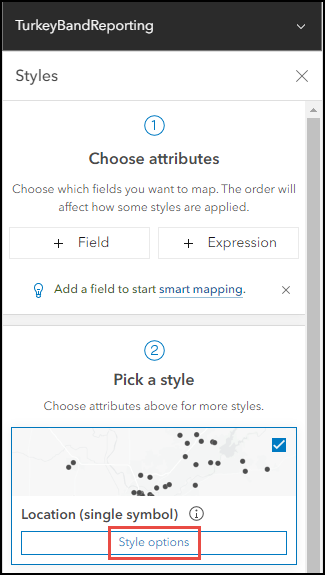
- Clique na rampa de cores em Estilo de símbolo para aplicar outras alterações ao estilo de símbolo.
- Clique em Concluir para fechar as opções de Estilo.
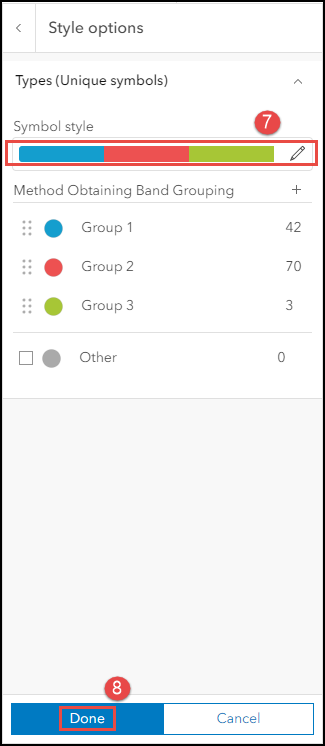
- Clique em Concluir para fechar o painel de Estilo.
A imagem abaixo mostra os grupos de valores únicos personalizados conforme as etapas acima.
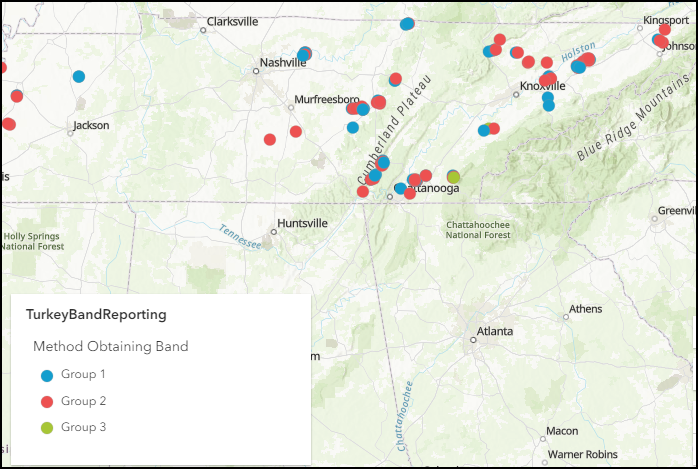
ID do Artigo: 000029178
Obtenha ajuda de especialistas do ArcGIS
Comece a conversar agora

